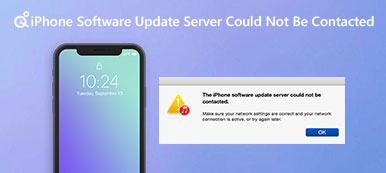Det er irriterende at iPhone ikke svarer eller iPhone-skjermen fryser når du berører, sveiper og klikker på skjermen. Det kan ikke nekte at iPhone er en av de beste smarttelefonene, men det er ikke perfekt. Frysing av berøringsskjermen er en av de vanligste problemene iPhone-brukere konfronterer.
Den gode nyheten er at dette problemet vanligvis skyldes programvarefeil, men ikke maskinvarebeskadigelse. Og du er heldig hvis du leser denne opplæringen, fordi vi vil fortelle deg flere måter å fikse iPhone ikke svarer på i denne artikkelen.

- Del 1: Hvorfor svarer ikke iPhone
- Del 2: Hvordan fikse iPhone ikke svarer på berøring
- Del 3: Ultimativ måte å fikse iPhone ikke på å svare på
Del 1: Hvorfor svarer ikke iPhone
Før du feilsøker, vil du kanskje vite hvorfor iPhone ikke svarer. Dette spørsmålet er litt komplisert, men ifølge vår undersøkelse er de vanlige årsakene:
1. Fingre er våte eller iført hansker.
2. Feil skjermbeskytter.
3. Feil konfigurasjonsinnstillinger, for eksempel 3D Touch følsomhet.
4. Suck på startskjermbildet.
5. Feilfulle apper og virus.
6. Uventede feil eller feil.
For å fikse iPhone ikke svarer, pleier vi å fokusere på aspektene ovenfor.
Del 2: Hvordan fikse iPhone ikke svarer på berøring
I denne delen kan du lære å unngå og hva du skal gjøre hvis du opplever iPhone ikke svarer.
Vei 1: Fjern skjermbeskyttelse
IPhone er dyrt og berøringsskjermen er laget av glass og lett å ødelegge når den faller ned. Når berøringsskjermen er skadet, er den eneste måten å bruke iPhone kontinuerlig på, å erstatte berøringsskjermen i Apple Store. Det trenger ikke bare mer enn hundre dollar, men tar også flere datoer til måneder for å få enheten tilbake. Det er fornuftig at mange iPhone-brukere beskytter sine enheter ved hjelp av skjermvakt.
Imidlertid fungerer ikke alle skjermbeskyttere bra på iPhone. Hvis iPhone ikke svarer etter å ha festet skjermbeskyttelsen, bør du fjerne den og prøve iPhone-berøringsskjermen igjen.

Vei 2: Endre 3D-berøringsinnstillinger
3D Touch er en maskinvarebasert funksjon som først ble introdusert i iPhone 6s som kjører iOS 9 av Apple. Denne funksjonen lar berøringsskjermene skille mellom forskjellige nivåer av kraft som gjelder for overflatene.
Imidlertid kan feilinnstillinger for 3D Touch føre til at iPhone ikke reagerer eller stole veldig sakte. For å justere 3D Touch følsomhet, kan du følge trinnene nedenfor:
Trinn 1. Start Innstillinger-appen fra startskjermen, og gå til "Generelt"> "Tilgjengelighet".
Trinn 2. Finn ut "3D Touch" -alternativet på skjermen, og berør det for å åpne innstillingsskjermen.
Trinn 3. Forsikre deg om at du har slått på "3D Touch" -funksjonen, og flytt deretter glidebryteren på "Sensitivity" -linjen til venstre eller høyre for å justere følsomheten til du er fornøyd.
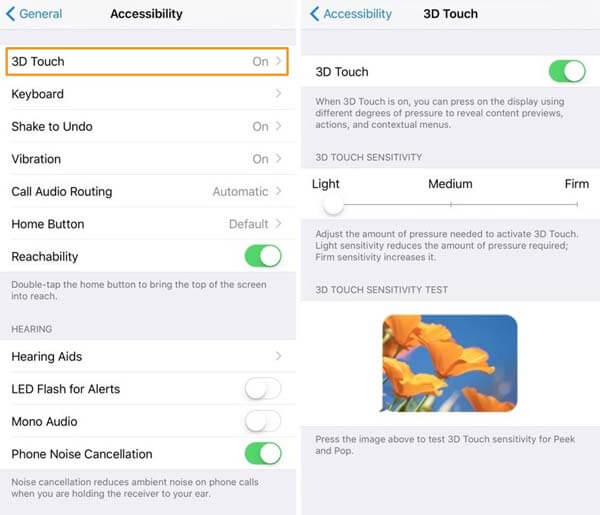
Vei 3: Rengjør skjermen på iPhone med en myk, lofri, litt fuktig klut
Ifølge eksperter er berøringsskjermen et av de småteste stedene i vårt daglige liv. Hvis du plasserer din iPhone flat og ser på skjermen, vil du oppdage at det er mange fingeravtrykk, riper og støv på berøringsskjermen. Det kan føre til at sensorene bak berøringsskjermen din ikke reagerer eller iPhone ikke reagerer.
For å rense iPhone-skjermen kan du forberede noe under:
1. Mikrofiberduk eller ikke-slipende klut.
2. Skjermrenser eller isopropylalkohol.
Trinn 1. Trykk på dvale / vekke-knappen og skyv bryteren for å slå av iPhone.
Trinn 2. Damp mikrofiberduken med skjermrenser og tørk skjermen din i langsom, forsiktig sirkulær bevegelse.
Trinn 3. Vent til berøringsskjermen tørker, og slå deretter på iPhone igjen, skjermen skal fungere normalt.

Vei 4: Force reboot iPhone
Force restarting er en enkel feilsøking som er i stand til å fikse en rekke iOS-problemer, inkludert iPhone ikke svarer på grunn av programvarekrasj.
Trinn 1. Koble unødvendig tilbehør fra iPhone. Trykk deretter på knappekombinasjonen for å utføre en kraftstart på enheten.
På iPhone X / 8 / 8 Plus: Trykk raskt og slipp "Volum opp" -knappen, gjenta operasjonen på "Volum ned" -knappen, og trykk deretter "Side" -knappen en stund til Apple-logoen vises på skjermen.
For iPhone 7 / 7 Plus: Fortsett å holde "Side" -knappen og trykk "Volum ned" -knappen sammen, la dem gå når du ser Apple-logoen.
På iPhone 6s / 6 og tidligere: Maskinvareknappkombinasjonen er knappene "Side" og "Hjem".
Trinn 2. Logg på iPhone med PIN-koden din etter at du har startet, og berøringsskjermen skal svare deg som vanlig.
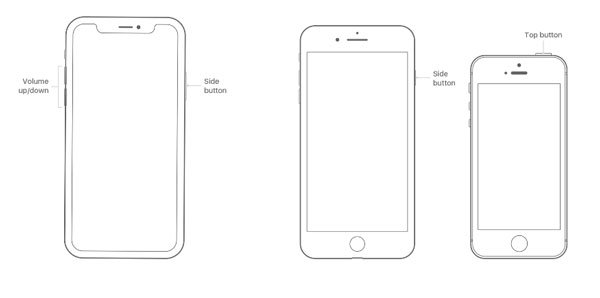
Vei 5: Apple Service Center eller Apple Retail Store
Den endelige løsningen for å fikse at iPhone ikke svarer, er å kontakte Apple Service Center eller få tilgang til Apple Store. Hvis din iPhone er under garanti eller du har kjøpt AppleCare-plan, kan du spørre hjelp fra Apple Support Team. Ellers må du betale for teknisk støtte.
Del 3: Ultimativ måte å fikse iPhone ikke på å svare på
Hvis du leter etter en enkel måte å fikse iPhone ikke svarer på og berøringsskjermproblemer, bør du prøve Apeaksoft iOS System Recovery. De viktigste funksjonene er:
1. Finn ut hvorfor iPhone ikke reagerer automatisk.
2. Løs opp en rekke problemer med iPhone-berøringsskjermen om noen få minutter.
3. Kunne reparere iPhone-responsproblemer i gjenopprettingsmodus og DFU-modus.
4. Ingen avbryter nåværende data på iPhone under festing.
5. Kompatibel med de nyeste iPhone-modellene, som iPhone 16.
6. Tilgjengelig for Windows 11 / 0 / 8 / 7 / XP og Mac OS.
I et ord er det den beste måten å kvitte seg med iPhone berøringsskjermen ikke svarer på.
Hvordan fikse iPhone ikke svarer med ett klikk
Trinn 1. Installer det beste iPhone System Recovery-verktøyet
Last ned og installer IOS System Recovery til datamaskinen. Koble iPhone til datamaskinen din via lynledning og start iPhone-gjenopprettingsverktøyet.

Trinn 2. Boot iPhone i DFU-modus
Klikk på "Start"-knappen på hjemmegrensesnittet, trykk deretter på "Spørsmål"-knappen på toppen av vinduet og følg instruksjonene for å sette enheten i DFU-modus.

Trinn 3. Løs iPhone ikke svarer på problemet
Fyll ut infovinduet basert på enhetsmodellen din, og trykk deretter på "Last ned" -knappen for å få tilsvarende firmware. Applikasjonen fikser iPhone automatisk.

Konklusjon
I denne opplæringen har vi fortalt deg hvordan du fikser iPhone som ikke svarer på iPhone 16/15/14/13/12/11/X og tidligere modeller. Selvfølgelig kan du prøve de vanlige måtene å fikse problemer med iPhone-berøringsskjerm. I tillegg har vi delt en ultimat måte, Apeaksoft iOS System Recovery, for å reparere iPhone enkelt. Du kan ta en beslutning basert på dine behov og situasjoner.